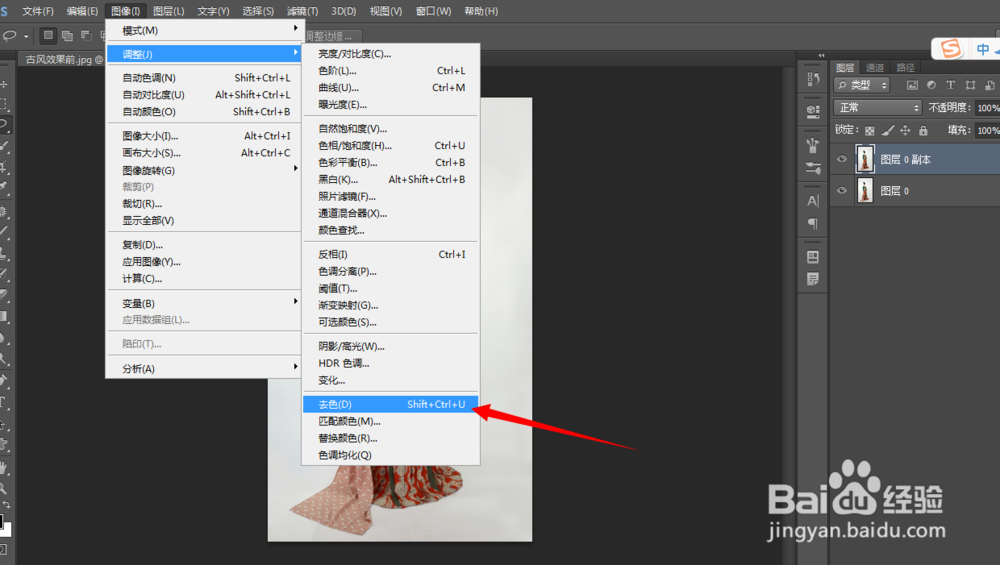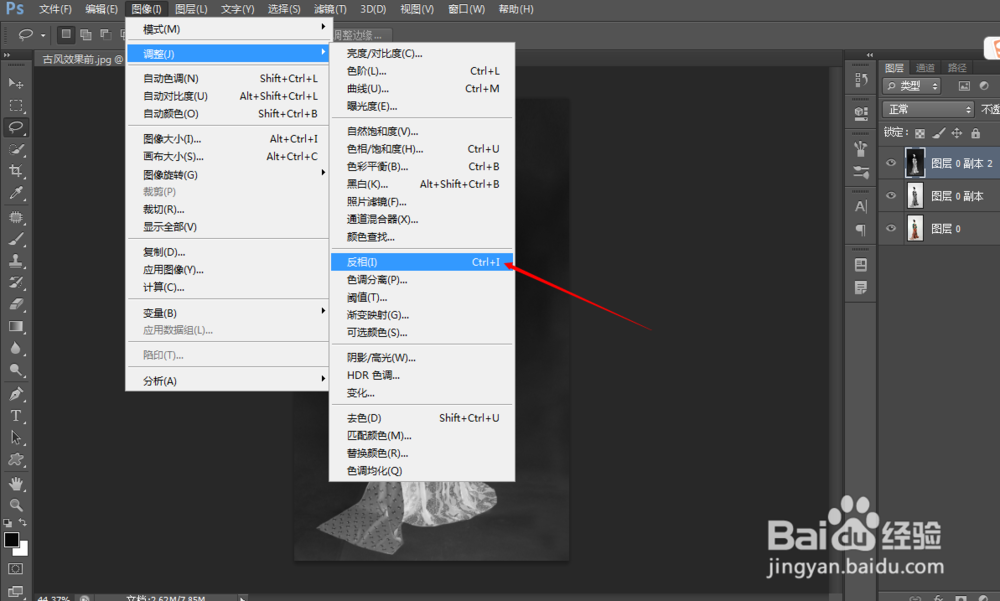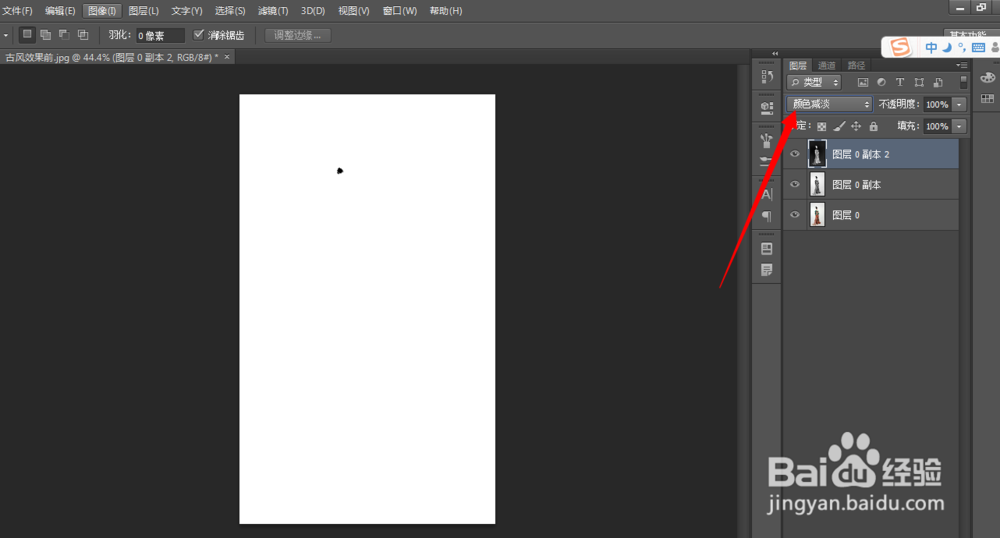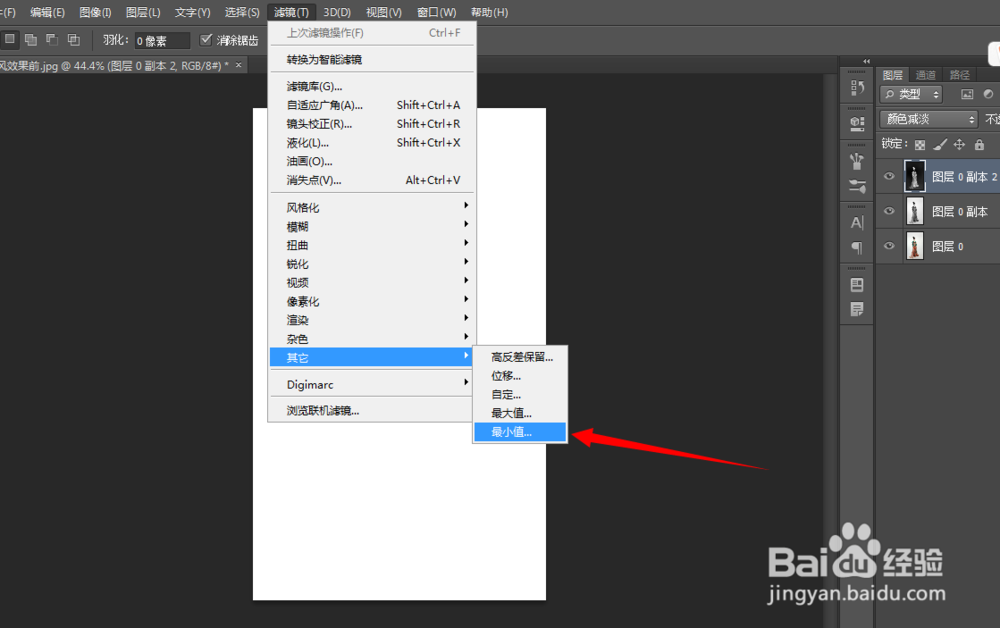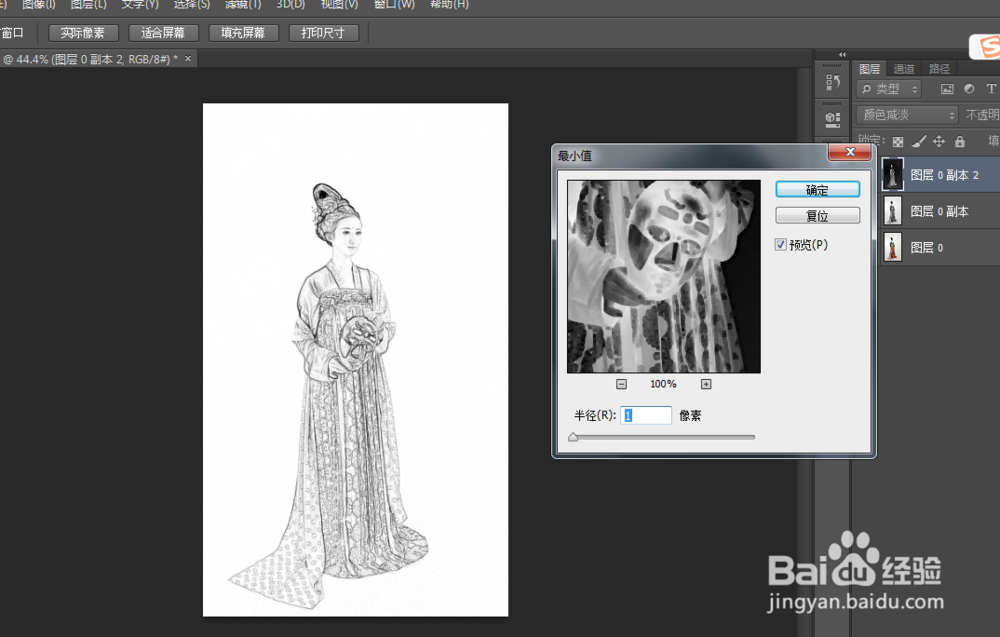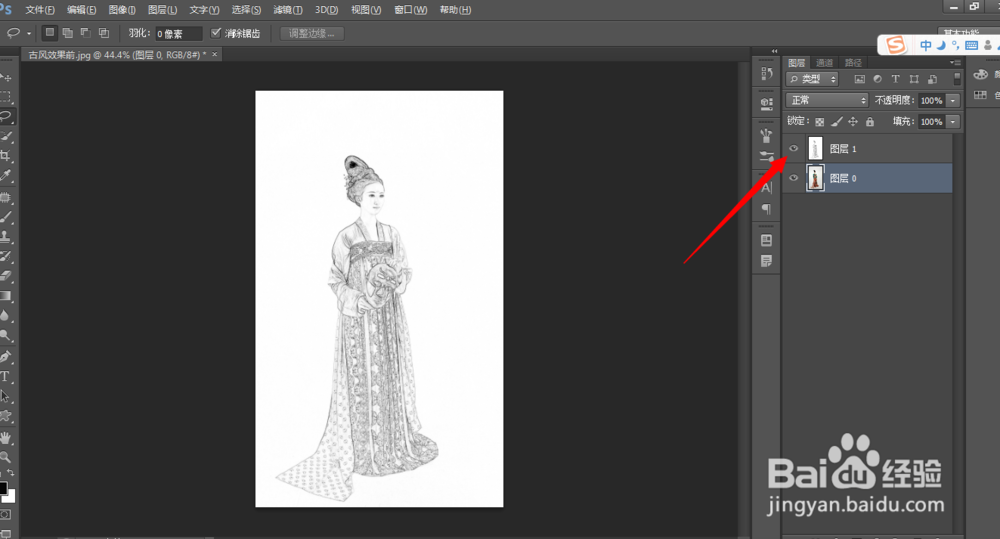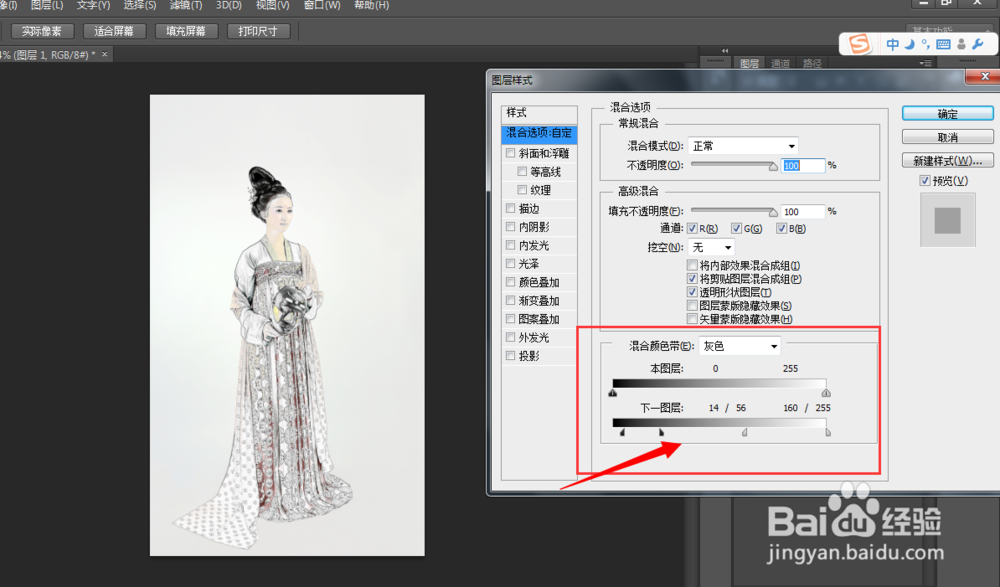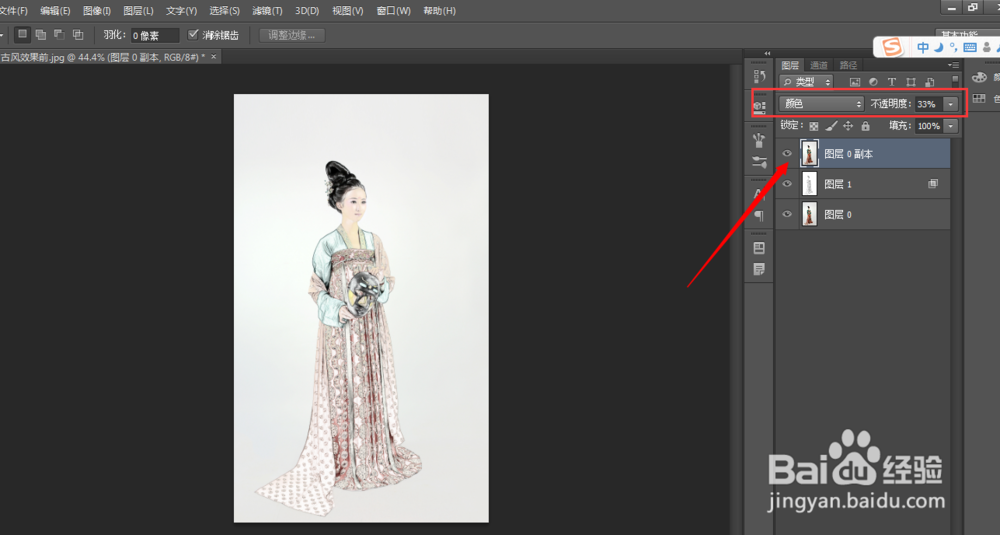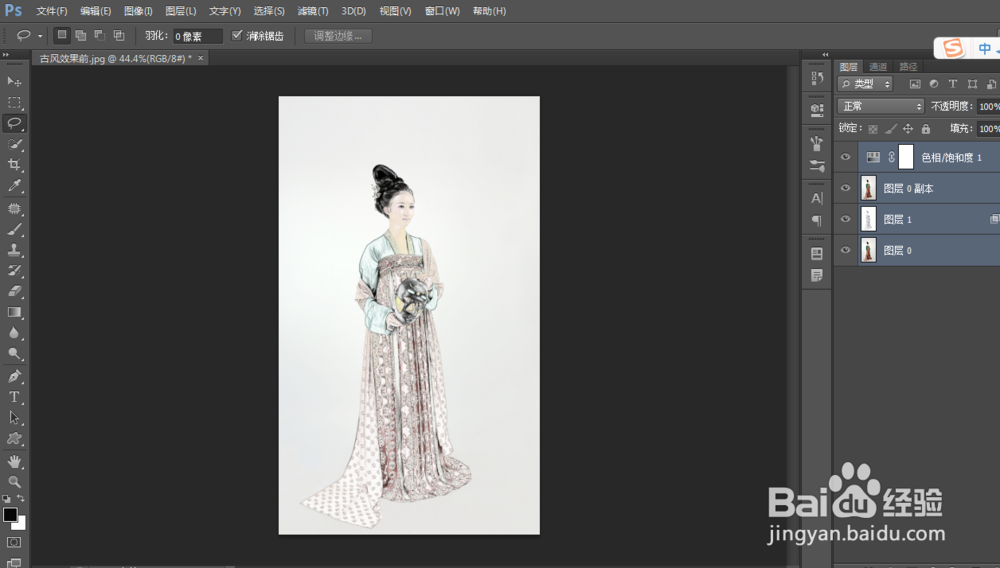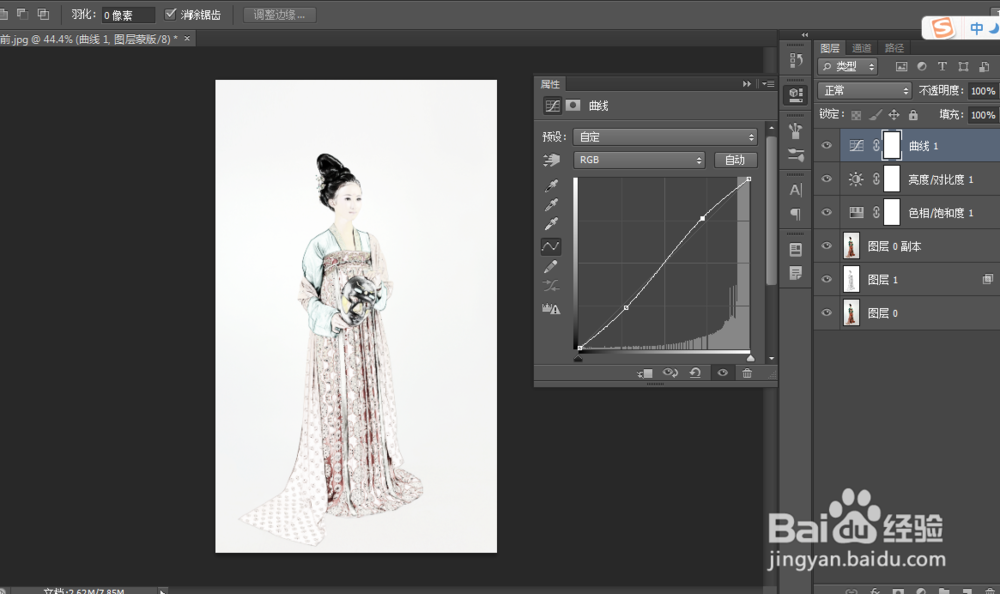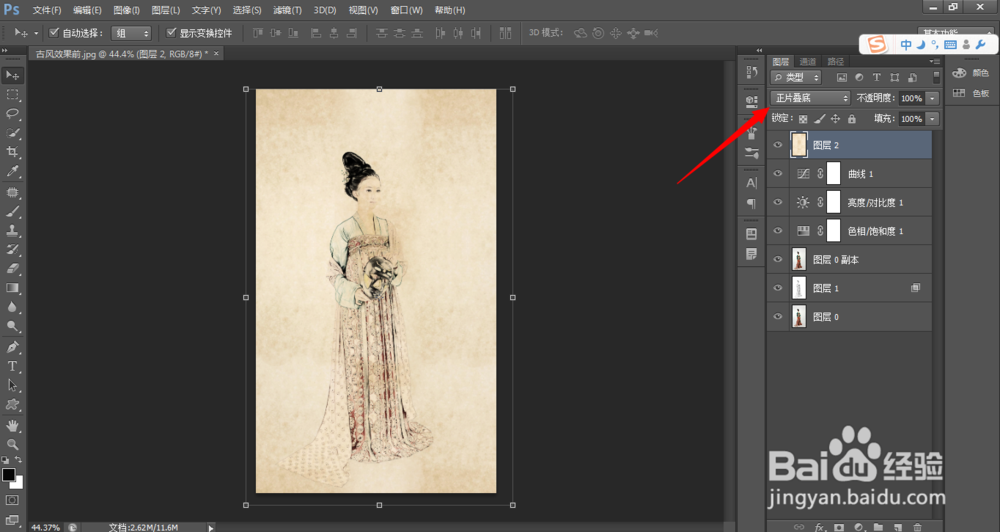如何制作古风效果图
1、打开ps软件后打开需要调整的图片,如图
2、解锁图层后复制一个图层并对复制图层进行去色(图像-调整-去色),如图
3、再对上面操作的图层复制一个,然后选择图像-调整-反向,如图
4、再对图层进行颜色减淡模式,如图
5、按住alt+shift+ctrl+E盖印图层,然后将之前复制的两个图层删除即可,如图
6、选中盖印图层后右击找到混合选项,调整颜色带,如图
7、复制多一个最原始的图层拉到最上面,然后模式选择颜色,将不透明度调低(33%)左右,如图
8、对图像饱和度进行调整,如图对全图、红色、绿色、黄色等可以进行调整,这个大家根据实际情况自行调整即可,如图
9、加个亮度对比度,如图
10、对曲线进行调整,如图
11、然后打开一张下载好的宣纸,将宣纸拉到调整的好的图层里来,并自由变换好位置,如图
12、然后选择正片叠底,如图
13、增加一些文字,就完成制作了,如图
声明:本网站引用、摘录或转载内容仅供网站访问者交流或参考,不代表本站立场,如存在版权或非法内容,请联系站长删除,联系邮箱:site.kefu@qq.com。
阅读量:54
阅读量:24
阅读量:38
阅读量:39
阅读量:73